この前の記事ではMVの作り方について紹介しました。実は、PVの作る手順はMV作りとほぼ同じです。PVとは「プロモーションビデオ」の略称であり、宣伝・販売促進用のビデオを指します。PVはMVと同じように、動画に音楽などの音声を付けて流れるものです。
両者の違いというと、MVは「ミュージックビデオ」の略称で、楽曲の世界観を表現するために作った映像作品なので、との目的が違うだけです。それでも、基本的な作り方が同じなので、前篇と同じように、ここでも 「FonePaw スーパーメディア変換 (opens new window)」 という動画変換ソフトをお勧めします。このような使いやすいソフトを利用すれば、初心者の皆さんでも効果の良いPVを作れます。興味があれば、本記事の内容を是非ご覧くださいね。
PVの作り方:素材の用意
まずはPV作成用の素材を集めましょう。PVの素材といえば、動画素材と音声素材ですね。動画素材なら、カメラでもスマホでも構わず、撮影したが動画や画像を使ってもいいし、自分が描いた絵を使ってもいいです。
音声素材なら、楽曲でも、自分が喋ってるのを撮ったものでもいいです。なければ、フリーBGM素材のウェブサイト(例:https://dova-s.jp/)も多いので、そこで自分の気に入ったBGMを選んで、ダウンロードしても結構です。それから、 「FonePaw スーパーメディア変換」 自身もデフォルトBGMを用意しております。
PVの作り方:「FonePaw スーパーメディア変換」を利用
「FonePaw スーパーメディア変換 (opens new window)」 は今人気のある動画変換ソフトで、PVの作りにはぴったりです。豊富な編集機能が搭載されており、使い方は非常にシンプルです。基本的な画面と音声を合わせる機能の以外に、字幕やエフェクト、フィルターの追加、BGM音量の調整、自由な出力形式の選択などの機能もあります。それでは、 「FonePaw スーパーメディア変換」 でPVの作り方を一緒に見ていきましょう。
ステップ1: 素材の準備がオッケーであれば、PVの作りに入ります。下のボタンで 「FonePaw スーパーメディア変換」 をパソコンにダウンロードして、インストールしましょう。無料ダウンロードできますので、気軽に使ってみましょう。
そして、ソフトを起動してください。 「FonePaw スーパーメディア変換」 のメイン画面は以下の通りです。上にある 「MV」 を押せば、MVメーカーの画面に入ります。「MVメーカー」と言っても、PV作りに通用します。
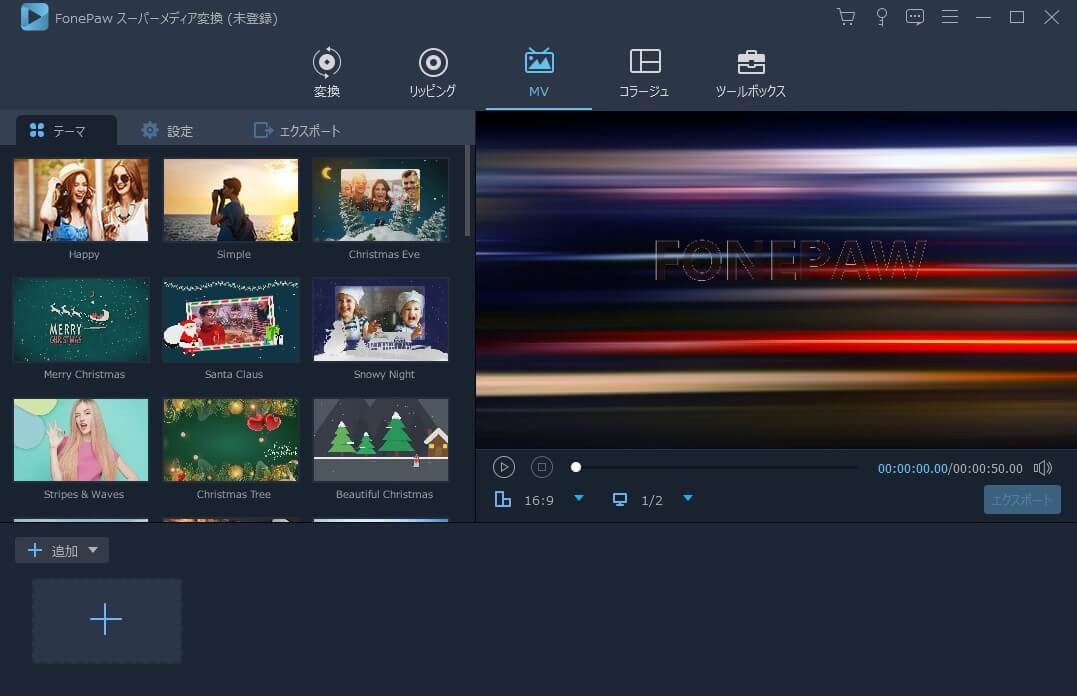
ステップ2: それでは、素材を追加し始めます。左下の 「+追加」 ボタンをクリックして、用意した動画や画像の素材をMVメーカーに追加しましょう。複数の動画と画像を追加した場合、素材は順番に再生できます。ボタンで素材の順番を調整できるし、直接素材をドラッグして移動するのも可能です。
また、左側の 「テーマ」 には豊富なテーマを用意しております。好きなテーマを選択すれば、右側の再生ウインドウで直接テーマの効果をプレビューできます。
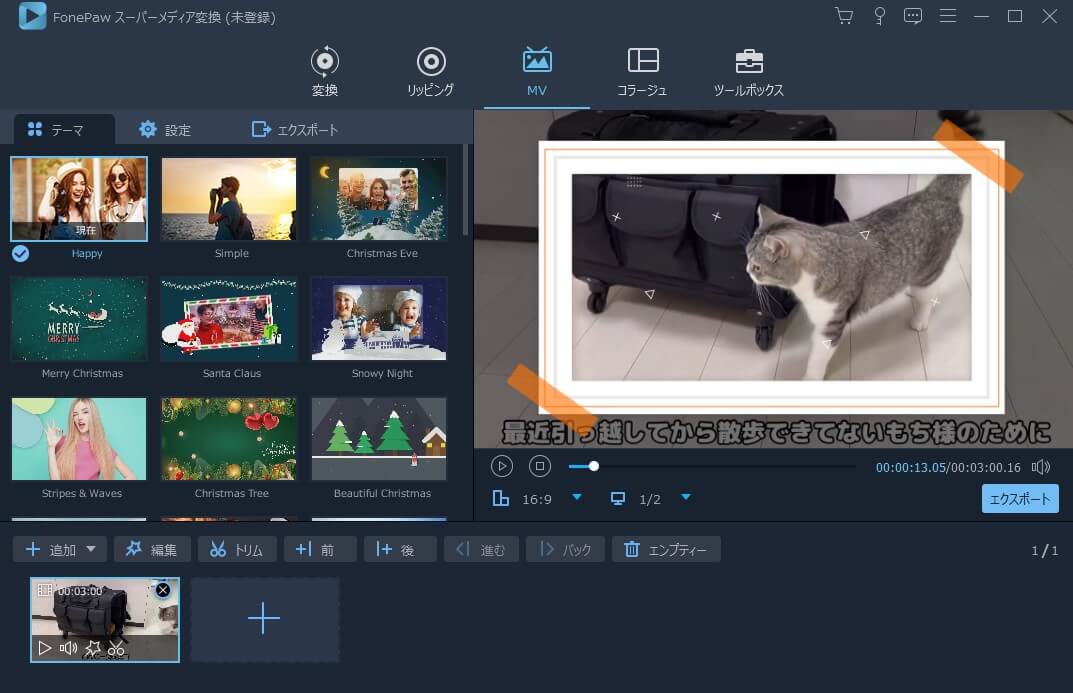
ステップ3:「設定」 画面では、動画再生中にタイトルを追加したり、MVのオーディオトラックを設定したり、BGMの音量やディレイを調整する等のことができます。用意していた素材テーマのデフォルトBGMを使用する、或いはほかの楽曲素材を入れてBGMにすることも選択できます。お好きなように設定してください。
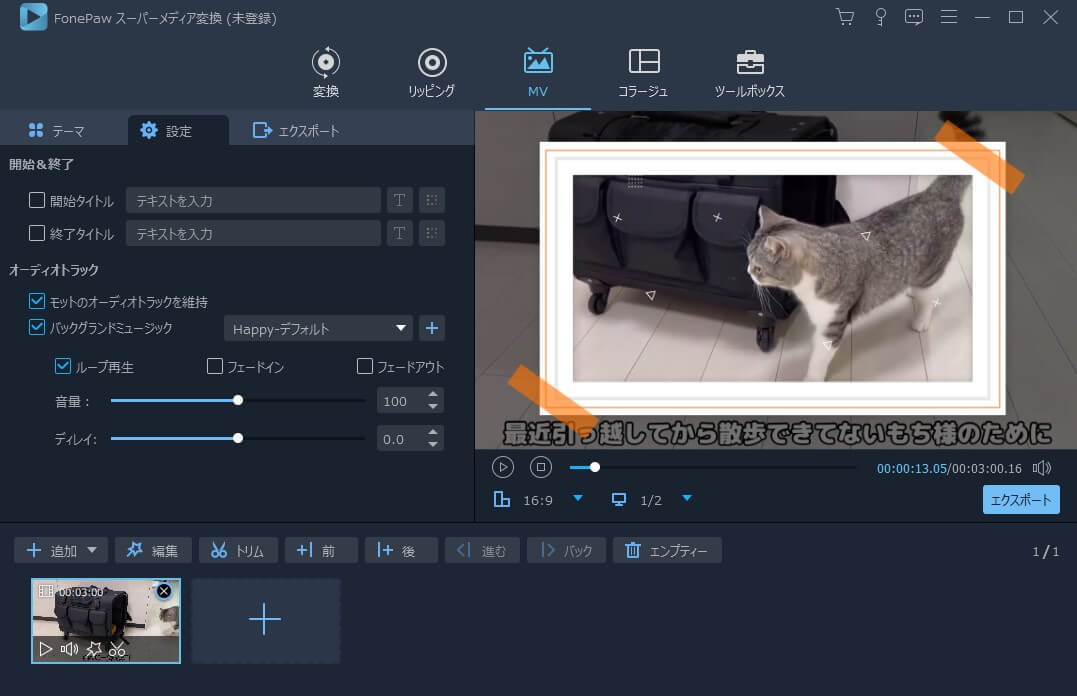
ステップ4:「編集」 と 「トリム」 は2つの編集機能です。 「編集」 機能を使い、画面を回転したり、フィルターをかけたり、そして字幕や透かし(ウォーターマーク)をつけたりして動画や画像を編集できます。 「トリム」 を使い、動画の要らないパートのカット、BGMに合わせるために画像の表示時間の設定もできます。
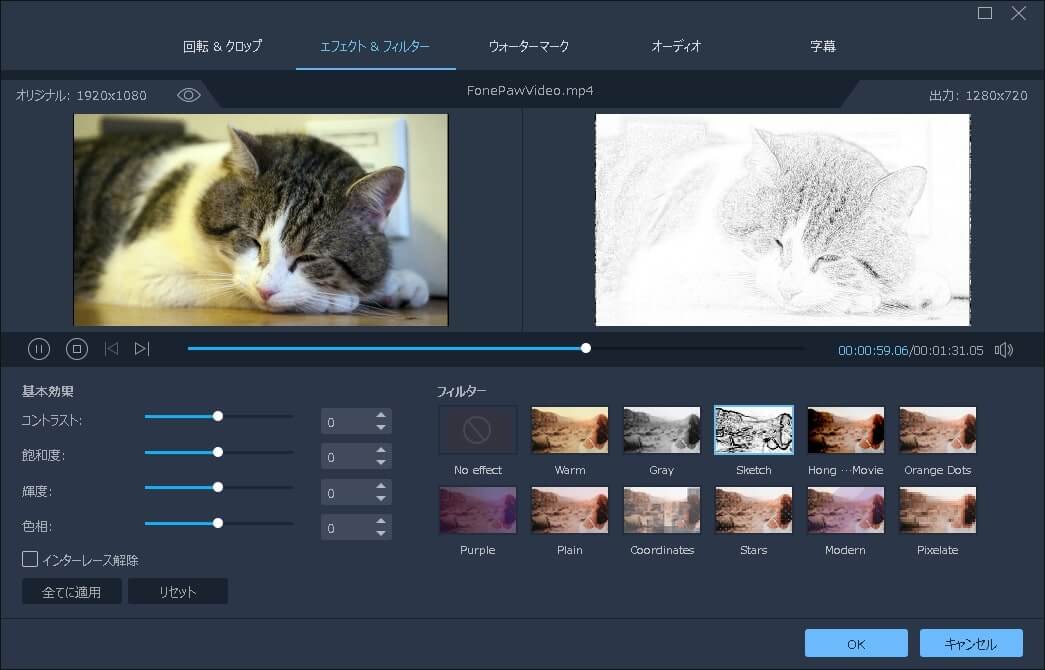
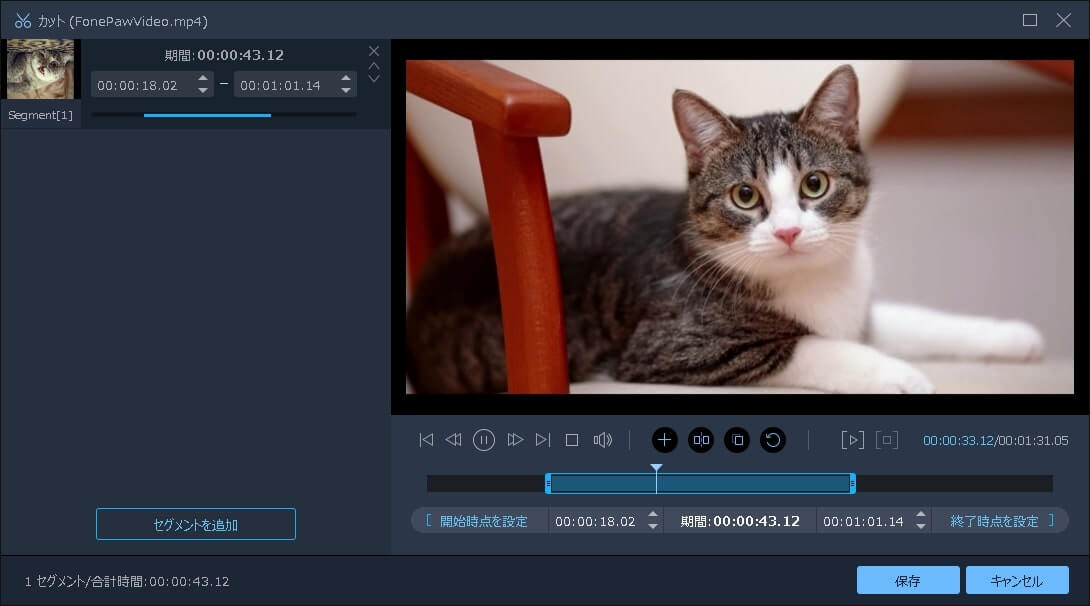
ステップ5: 最後に、 「エクスポート」 ボタンを押せば、作成したPVを出力しましょう。その進捗状況は 「エクスポート」 画面で表示されます。この画面では、出力のフォーマット、解像度、保存先などの設定ができます。自分の需要に応じて選択すれば結構です。そして、 「エクスポート」 の 「コンプリート」 では出力後の動作(出力フォルダを開く・パソコンシャットダウンなど)を決めることができます。
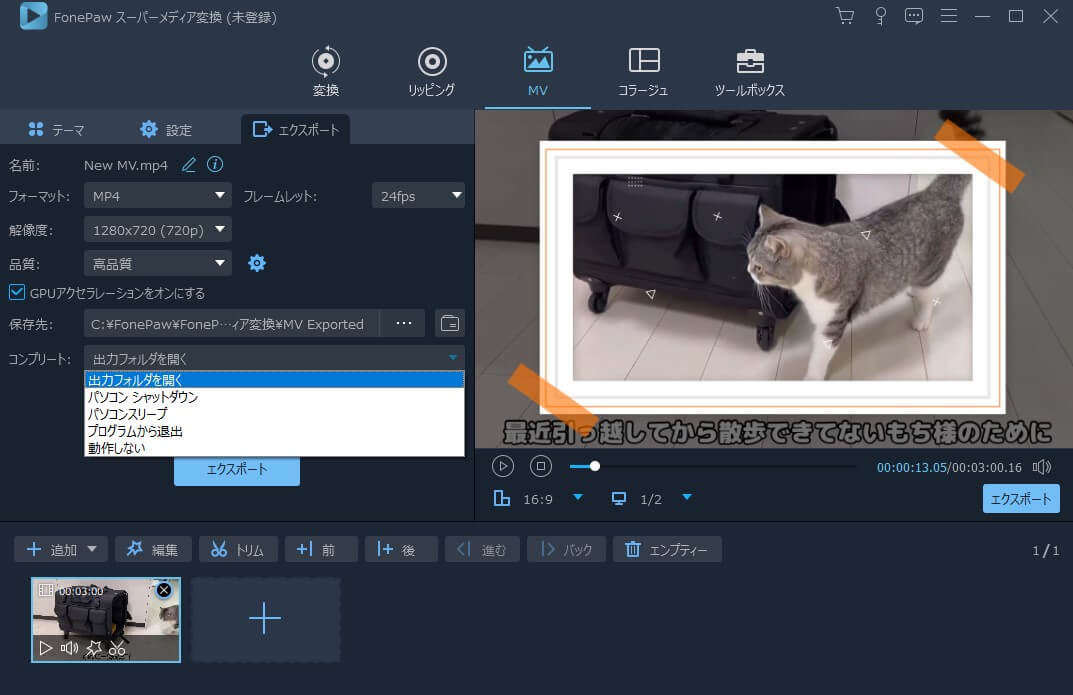
ここまでに来たら、もうPVの作成が完成になります。自分が作ったPVを確認しましょう。以上は初心者にも簡単なPVの作り方でした。興味があれば今すぐ 「FonePaw スーパーメディア変換」 をダウンロードして、使ってみましょうね。
PVの作りに注意すべきこと
PVの作り方がわかっていても、ソフトの操作はあくまでも一部分であり、予め準備することもたくさんあります。
1.PVの作りは企画段階から始めます。PVの目的、視聴者に伝えたい内容、始めから終わりまでの流れなど、前もってきちんと考えなければなりません。
2.そして、もし撮影が必要なら、出演者の募集、撮影機材や道具の調達など、色々用意するべきことがあります。
3.初心者である皆さんなら、経験が少ないので、なるべく早めに事前準備を始めましょうね。
最後に、PVの編集ができていなかったら、前の工作が無駄になるので、使いやすく、性能の良い編集ソフトを手に入れましょう。 「FonePaw スーパーメディア変換 (opens new window)」 は初心者向けの動画編集ソフトであり、操作がシンプルで、機能も豊富なので、必ず皆さんの役に立つでしょう。













